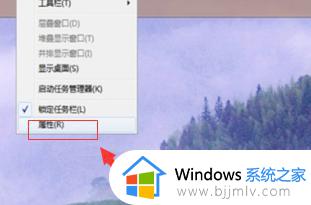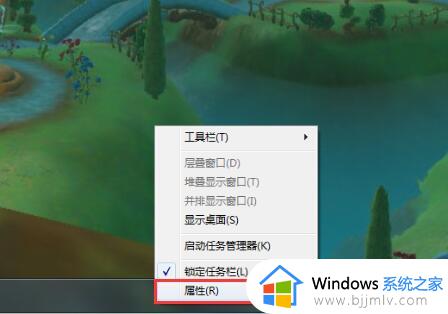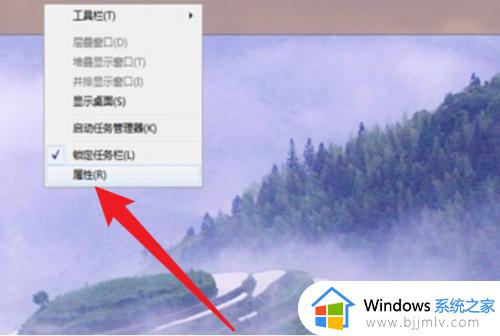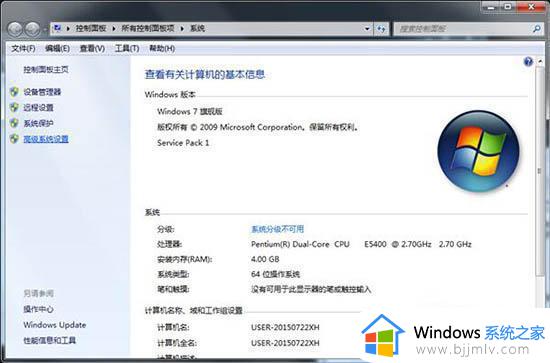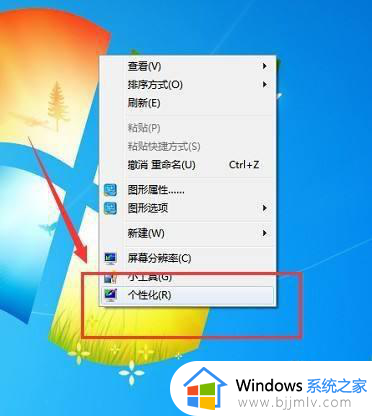windows7工具栏在一侧怎么放下面 windows7任务栏怎么调到底部
通常情况,在启动windows7电脑进入桌面之后,我们都能够看到底下显示的任务栏工具,而且也会有相关的图标显示,不过有些用户安装的windows7系统中却出现了工具栏不显示在底下的情况,对此windows7工具栏在一侧怎么放下面呢?下面小编就来教大家windows7任务栏怎么调到底部,一起来看看吧。
具体方法如下:
方法一:
1、查看任务栏是否被锁定了,右击任务栏的空白位置,如果看到【锁定任务栏】前面有打勾,就说明任务栏已经被锁定了。
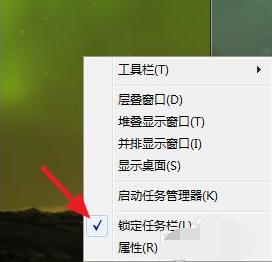
2、只需要在单机一次【锁定任务栏】,就可以将任务栏前面的小沟去掉,任务栏就不会拖不动了。
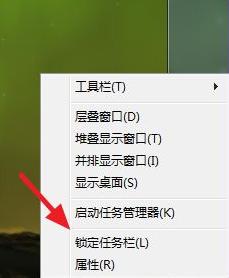
3、然后将鼠标移动到任务栏没有图标的位置,按住鼠标左键。向下拖动任务栏,任务栏就回到下面了。
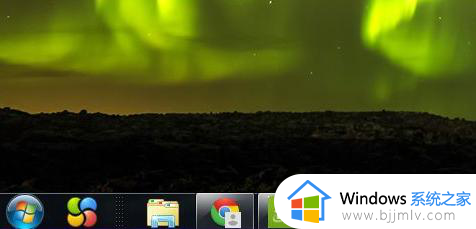
4、最后,右击任务栏,再次锁定任务栏,下次就不会不小心将任务栏移动到其他地方了。
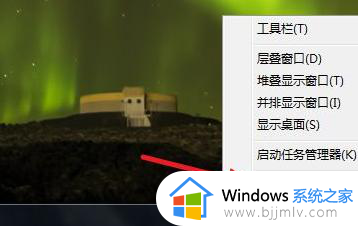
方法二:
1、右键点击任务栏空白处,选择属性。
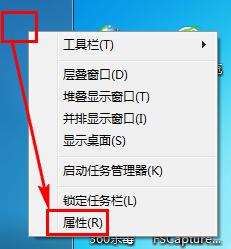
2、在弹出选项卡中选择设置屏幕上的任务栏位置为底部即可。
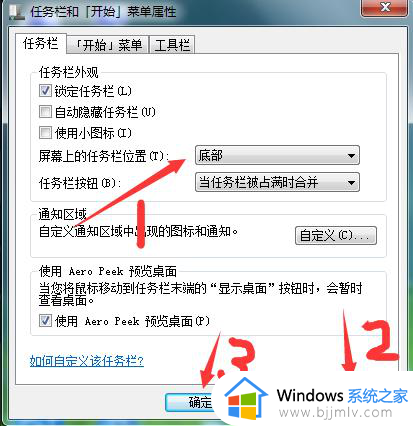
以上就是小编带来的windows7任务栏怎么调到底部所有内容了,如果你也有相同需要的话,可以按照上面的方法来操作就可以了,希望本文能够对大家有所帮助。